கணிப்பொறியை முழுவதுமாக பேக்அப் எடுக்க......கணிணிக்குறிப்புக்கள்,
கணிப்பொறியை முழுவதுமாக பேக்அப் எடுக்க Paragon Drive Backup 9.0 நம்முடைய கணிப்பொறியானது வைரஸ் தாக்குதலுக்கு ஆளாக நேரும், அது போன்ற...
https://pettagum.blogspot.com/2013/09/blog-post_922.html
கணிப்பொறியை முழுவதுமாக பேக்அப் எடுக்க Paragon Drive Backup 9.0
நம்முடைய கணிப்பொறியானது வைரஸ் தாக்குதலுக்கு ஆளாக நேரும், அது போன்ற நிலையில் வைரஸ்யை நீக்க முடியாமல் போகும் இதனால் நம்முடைய கணினியானது செயல் இழக்க நேரிடும் அதுபோன்ற நிலையில் நம்முடைய கணினியில் ஆப்ரேட்டிங் சிஸ்ட்டத்தை இன்ஸ்டால் செய்ய நேரிடும் அந்த நிலையில் நம்முடைய வன்தட்டில் உள்ள தகவல்களை பேக்அப் எடுக்க வேண்டிய நிலை ஏற்படும். அதுபோன்ற நிலையில் நாம் நமக்கு வேண்டிய பைல்களை தனியே தேர்வு செய்து சிடி/டிவீடி அல்லது ப்ளாஷ் ட்ரைவ்களில் பேக்அப் செய்து கொள்வோம். அவ்வாறு இல்லாமல் வன்தட்டில் குறிப்பிட்ட பார்ட்டிசியனை மட்டும் தேர்வு செய்து அதை மட்டும் பேக்அப் செய்து கொள்ள முடியும் வேண்டுமெனில் ரீஸ்டோரும் செய்து கொள்ள முடியும்.
மென்பொருளை தரவிறக்க சுட்டி

இந்த
மென்பொருளை இணையத்தில் இருந்து பதிவிறக்கி நிறுவிக்கொள்ளவும்,
நிறுவும்போது கீ கேட்டும் அப்போது முந்தைய அப்ஷனை தேர்வு செய்து
GetProductkey என்னும் ஆப்ஷனை தேர்வு செய்து ரிஜிஸ்டர் செய்தபின்
உங்களுக்கான கீயானது உங்களுடைய ஈமெயிலுக்கு அனுப்பி வைக்கப்படும், பின்
நீங்கள் முழுமையாக இந்த மென்பொருளை உங்களுடைய கணினியில் நிறுவிக்கொள்ள
முடியும்.
மேலும்
இந்த மென்பொருளின் உதவியுடன் பார்ட்டிசியனை பார்மெட் மற்றும் டெலிட்
செய்து கொள்ளவும் முடியும். வேண்டுமெனில் பார்ட்டிசியன்களை மறைத்து வைத்து
கொள்ளவும் முடியும். இந்த மென்பொருளானது NTFS (v1.2, v3.0, v3.1), FAT16,
FAT32, Linux Ext2FS, Linux Ext3FS, Linux Swap, HPFS ஆகிய பைல்
சிஸ்ட்டங்களை சப்போர்ட் செய்யும்.
விண்டோஸ்
ஆப்ரேட்டிங் சிஸ்ட்டமான Xp,Vista,7 போன்றவற்றை ஆதரிக்க கூடியது ஆகும்.
பேக்அப் செய்ய கூடிய டேட்டாவினை ப்ளாஷ் ட்ரைவில் தொடங்கி
சிடி/டிவிடிக்களில் பதிவு செய்துகொள்ள முடியும். இந்த மென்பொருள் USB 2.0
வினை சப்போர்ட் செய்யக்கூடிய வகையில் உள்ளது என்பது கூடுதல் சிறப்பம்சம்
ஆகும்.
டேட்டாவினை
பேக்அப் செய்ய முதலில் Backup என்னும் பட்டியை தேர்வு செய்து Next
பொத்தானை அழுத்தவும், பின் எந்த ட்ரைவ் என்பதை தேர்வு செய்யவும், பின்
டேட்டாவினை எந்த ட்ரைவில் பதிய வேண்டுமோ அதனை தேர்வு செய்யவும், அடுத்ததாக
Finish என்ற பட்டனை அழுத்தவும். கடைசியாக Apply பட்டனை அழுத்தவும். தற்போது
பேக்அப் ப்ராசஸ் நடைபெறும் , சிறிது நேரத்தில் முற்றுபெறும். பின் நீங்கள்
பேக்அப் செய்த டேட்டாவினை தனியே சேமித்து வைத்துக்கொள்ள முடியும். இதே
போல்தான் ரீஸ்டோரும் செய்ய வேண்டும்
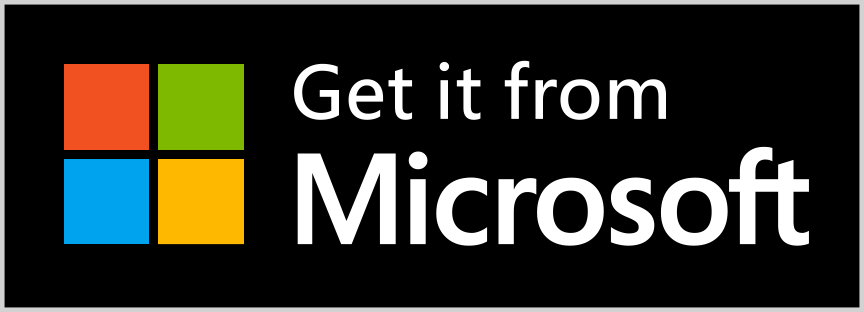








Post a Comment